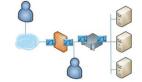就是有这种情况经常在你的生活和工作中频繁发生!网断了!
***反应看网线接头,然后重启电脑,如果没有恢复,我也不知道怎么办了~
今天小编就和大家分享 7个实用的小操作,帮助大家找到断网的“真凶”,快速恢复网络链接。
“网断了”的原因可分为三种情况:
- 没有网络,这里指的是运营商方面的问题,把网给你断了,例如:宽带欠费。
- 网卡及其驱动程序发生问题了,造成网络无法连接到你的电脑上。
- 在电脑系统中,有网络设置功能,网络设置出现错误也会导致网络连接不上。
如何快速排查呢?这就要使用到我们的Ping命令了!
Ping的指令是检查网络连接故障使用最多的命令指令。
- Ping指令可以用来检测程序,当ping执行能够成功运行时,我们基本上可以确定网络的网卡、电缆和路由器等方面是不存在问题的,通常被应用到排除问题,缩小问题所在的范围。
- Ping指令的响应速度特别的块,大概只有几毫秒的响应时间。可以帮助我们快速的排除问题,节约时间。同时,它还显示出TTL的值,可以约摸估算出中间有多少个路由器存在。
ping 指令的书写格式
以下3种格式均可以测试网络的连通性,打开terminal,输入内容,回车即可。
- ping 主机名
- ping 域名
- ping IP地址
下面以ping IP地址为例,我们来测试下:
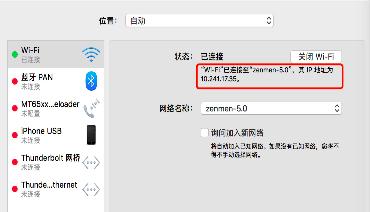
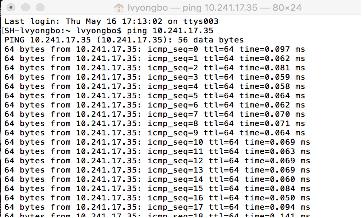
如上图所示,我们使用的是 ping IP的命令指令,来检测IP地址为 10.241.17.35 的网络的连接情况,结果反应是可以正常连接的。所以接收到后面的数据包应答(TTL,Time等等)。这里是测试本机的IP
使用Ping命令排查网络问题的顺序
通过以下几个步骤的ping指令就可以轻松找到网络出现故障的地方。
1. ping 127.0.0.1
在终端输入 ping 127.0.0.1 命令指令时:
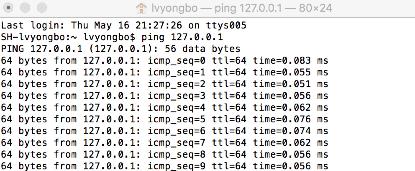
如果像上图一样成功的返回应答数据包(ttl ,time的值),那么可以说明 IP地址、TCP/IP协议、子网掩码等设置是正常的。如果没有返回上图那样的数据包,则表示在TCP/IP的设置上出现了问题。需要你再仔细的查看一下。
2. ping 本机IP地址
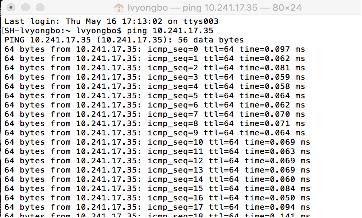
同样但没有测试数据包返回时,则表示本地配置和安装出现了问题。
3. ping 局域网内的IP
如果类似于上面图中那样的测试数据包,那么说明本地网络的网卡和载体运行是正确的。 如果没有收到应答数据包,那么则说明网卡配置出现错误了或者电缆出现问题了。
4. ping 网关IP
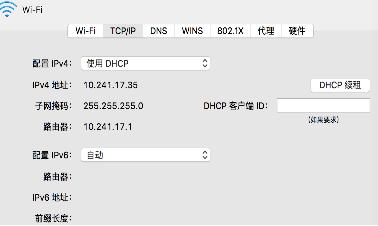
在这里路由器地址就是网关的IP地址。
如果能成功的接收到测试数据包,则说明路由器是可以正常工作的。如果不能接收到测试数据包,则说明路由器出现问题了。
5. ping 远程 IP
如果能成功的接收到测试数据包,则表明我们用户已经成功的接入到Internet。表明使用了缺省网关。
如果不能够接收到测试包,反之则说明没有使用缺省网关。
6. ping 本地主机
成功接收到测试响应数据包,则表明主机文件没问题,反之,则存在问题。
7. ping 一个远程工作站IP(如www.apple.com)
如果ping的指令是成功即接收到测试响应数据包,则表明DNS服务器正常工作,因为这条指令是通过DNS服务器的。 如果没有能接收到测试响应数据包,则说明DNS服务的配置发生错误了,还需要你在详细检查一下,出现什么问题了。
总结:
上面7个ping命令行 代表着网络的哪一步走向,执行到哪一个ping指令就代表着网络哪一步是成功或者是失败的。
当ping的7条指令都没有问题了,则计算机和Internet肯定是成功连接的。